
Twilio × Zendesk 連携 - SMS でチケットのやり取りを可能にする
はじめに
本記事では、 Twilio の SMS 送受信と Zendesk のチケット管理を連携させる方法について解説します。
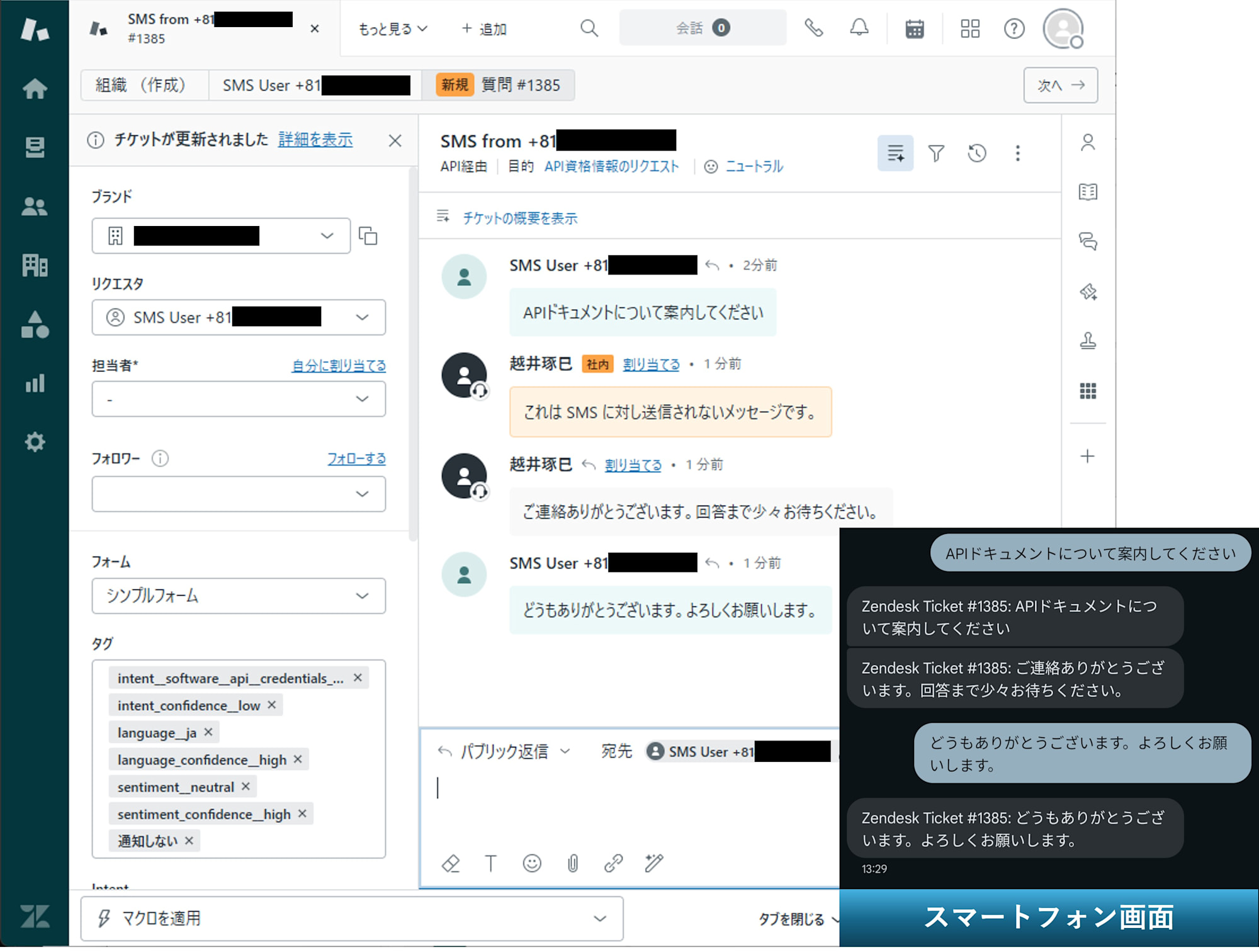
Twilio とは
Twilio は、開発者が音声通話、 SMS 、ビデオ通話などの通信機能をアプリに組み込むためのクラウド通信プラットフォームです。 API を通じて簡単に SMS の送受信機能を実装できます。
Zendesk とは
Zendesk は、カスタマーサービスとサポートチケット管理のためのクラウドプラットフォームです。チケットの作成、追跡、解決までの一連の流れを効率的に管理できます。
対象読者
- Twilio と Zendesk の基本的な操作に慣れている開発者
- SMS を活用したカスタマーサポートシステムの構築を検討している方
- API 連携の実装経験がある方
参考
- Functions | Twilio
- API Reference Home | Zendesk Developer Docs
- サードパーティシステムとやりとりするためのWebhookの作成 – Zendesk help
全体構成
SMS 受信
SMS 受信時の Webhook で Twilio Function を呼び出し、 Twilio Function から Zendesk チケットの作成/更新 API を呼び出します。
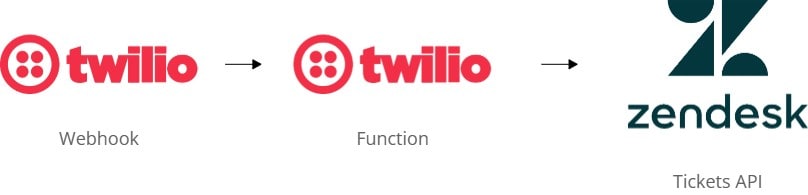
SMS 送信
チケット更新をトリガーに Webhook で Twilio Function を呼び出し、 Twilio Function から SMS 送信の API を呼び出します。

SMS 受信をトリガーにチケットを作成/更新
SMS を受信した際に、既存の未解決チケットがあれば更新し、なければ新規作成する機能を実装します。
Twilio Webhook に設定するエンドポイントを作成
Twilio Functions を使用して、 SMS 受信時の処理を行うエンドポイントを作成します。
Twilio コンソール にアクセスし、 Functions and Assets > Services で Service を作成します。
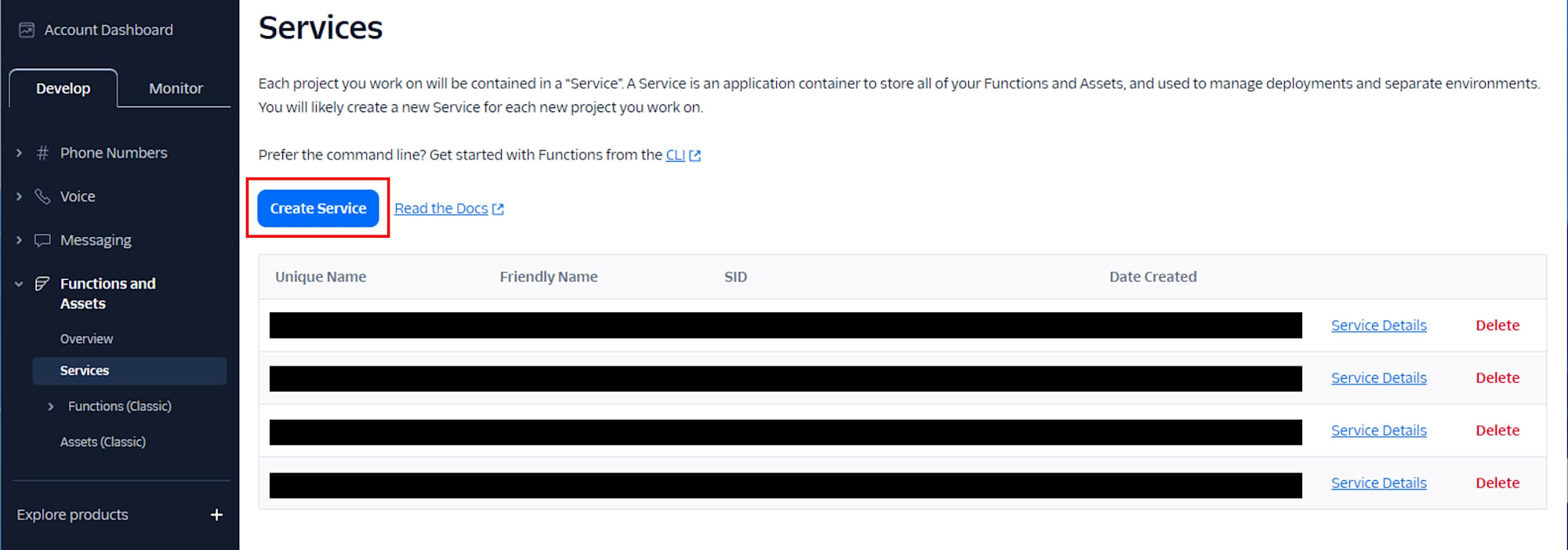
Function を作成します。今回は例として update-ticket という名前をつけます。
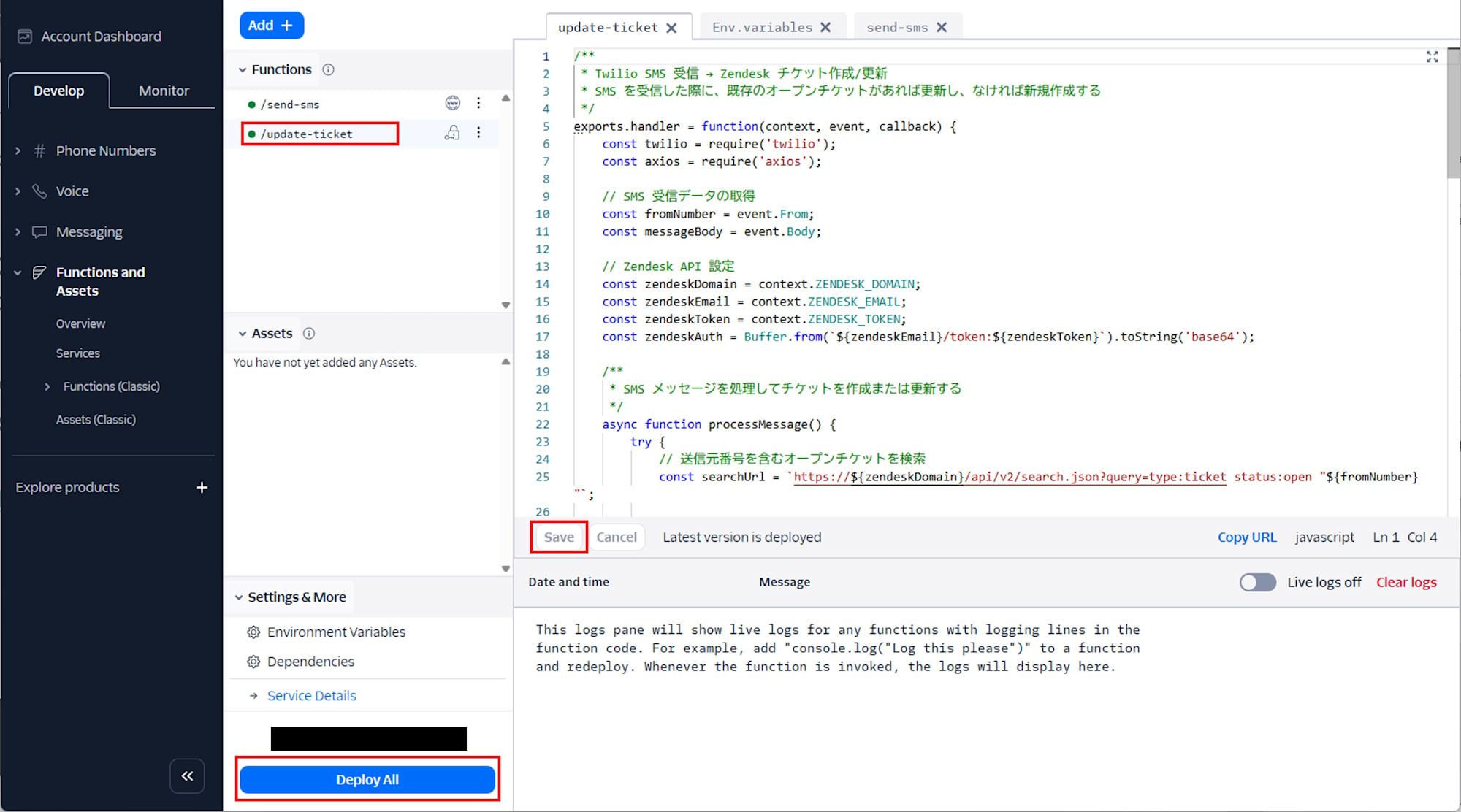
update-ticket の内容は下記のとおりです。
/**
* Twilio SMS 受信 → Zendesk チケット作成/更新
* SMS を受信した際に、既存の未解決チケットがあれば更新し、なければ新規作成する
*/
exports.handler = function(context, event, callback) {
const twilio = require('twilio');
const axios = require('axios');
// SMS 受信データの取得
const fromNumber = event.From;
const messageBody = event.Body;
// Zendesk API 設定
const zendeskDomain = context.ZENDESK_DOMAIN;
const zendeskEmail = context.ZENDESK_EMAIL;
const zendeskToken = context.ZENDESK_TOKEN;
const zendeskAuth = Buffer.from(`${zendeskEmail}/token:${zendeskToken}`).toString('base64');
/**
* SMS 送信者に対応するエンドユーザーを作成または取得する
* @param {string} phoneNumber - SMS 送信者の電話番号
* @returns {Object} Zendesk ユーザーオブジェクト
*/
async function createOrGetUser(phoneNumber) {
try {
// 電話番号に対応するユーザー名で検索
const searchUrl = `https://${zendeskDomain}/api/v2/search.json?query=type:user name:"SMS User ${phoneNumber}"`;
const searchResponse = await axios.get(searchUrl, {
headers: {
'Authorization': `Basic ${zendeskAuth}`,
'Content-Type': 'application/json'
}
});
if (searchResponse.data.results.length > 0) {
// 既存ユーザーを返す
return searchResponse.data.results[0];
} else {
// 新規ユーザーを作成
const createUserUrl = `https://${zendeskDomain}/api/v2/users.json`;
const createResponse = await axios.post(createUserUrl, {
user: {
name: `SMS User ${phoneNumber}`,
phone: phoneNumber,
verified: true
}
}, {
headers: {
'Authorization': `Basic ${zendeskAuth}`,
'Content-Type': 'application/json'
}
});
console.log(`Created new user for ${phoneNumber}`);
return createResponse.data.user;
}
} catch (error) {
console.error('Error creating/getting user:', error);
throw error;
}
}
/**
* SMS メッセージを処理してチケットを作成または更新する
*/
async function processMessage() {
try {
// SMS 送信者のユーザーを取得
const user = await createOrGetUser(fromNumber);
// ユーザーの未解決チケットを検索
const searchUrl = `https://${zendeskDomain}/api/v2/search.json?query=type:ticket status<solved requester:${user.id}`;
const searchResponse = await axios.get(searchUrl, {
headers: {
'Authorization': `Basic ${zendeskAuth}`,
'Content-Type': 'application/json'
}
});
console.log(`Found ${searchResponse.data.results.length} unsolved tickets for user: ${user.id}`);
if (searchResponse.data.results.length > 0) {
// 既存チケットにパブリックコメントを追加
const ticketId = searchResponse.data.results[0].id;
const commentUrl = `https://${zendeskDomain}/api/v2/tickets/${ticketId}.json`;
await axios.put(commentUrl, {
ticket: {
comment: {
body: messageBody,
public: true, // 顧客も閲覧可能なパブリックコメント
author_id: user.id // SMS 送信者をコメント投稿者に設定
}
}
}, {
headers: {
'Authorization': `Basic ${zendeskAuth}`,
'Content-Type': 'application/json'
}
});
console.log(`Updated existing ticket: ${ticketId} with comment from user: ${user.id}`);
} else {
// 新規チケットを作成
const createUrl = `https://${zendeskDomain}/api/v2/tickets.json`;
await axios.post(createUrl, {
ticket: {
subject: `SMS from ${fromNumber}`,
description: messageBody,
requester_id: user.id, // SMS 送信者をチケット作成者に設定
priority: 'normal',
type: 'question'
}
}, {
headers: {
'Authorization': `Basic ${zendeskAuth}`,
'Content-Type': 'application/json'
}
});
console.log(`Created new ticket for user: ${user.id}`);
}
} catch (error) {
console.error('Error processing message:', error);
throw error;
}
}
// SMS メッセージ処理を実行し、Twilio に空の応答を返す
processMessage()
.then(() => {
callback(null, new twilio.twiml.MessagingResponse());
})
.catch(error => {
console.error(error);
callback(error);
});
};
Environment Variables に以下を設定します。
- ZENDESK_DOMAIN: your-domain.zendesk.com
- ZENDESK_EMAIL: サポート担当者のメールアドレス
- ZENDESK_TOKEN: Zendesk API トークン
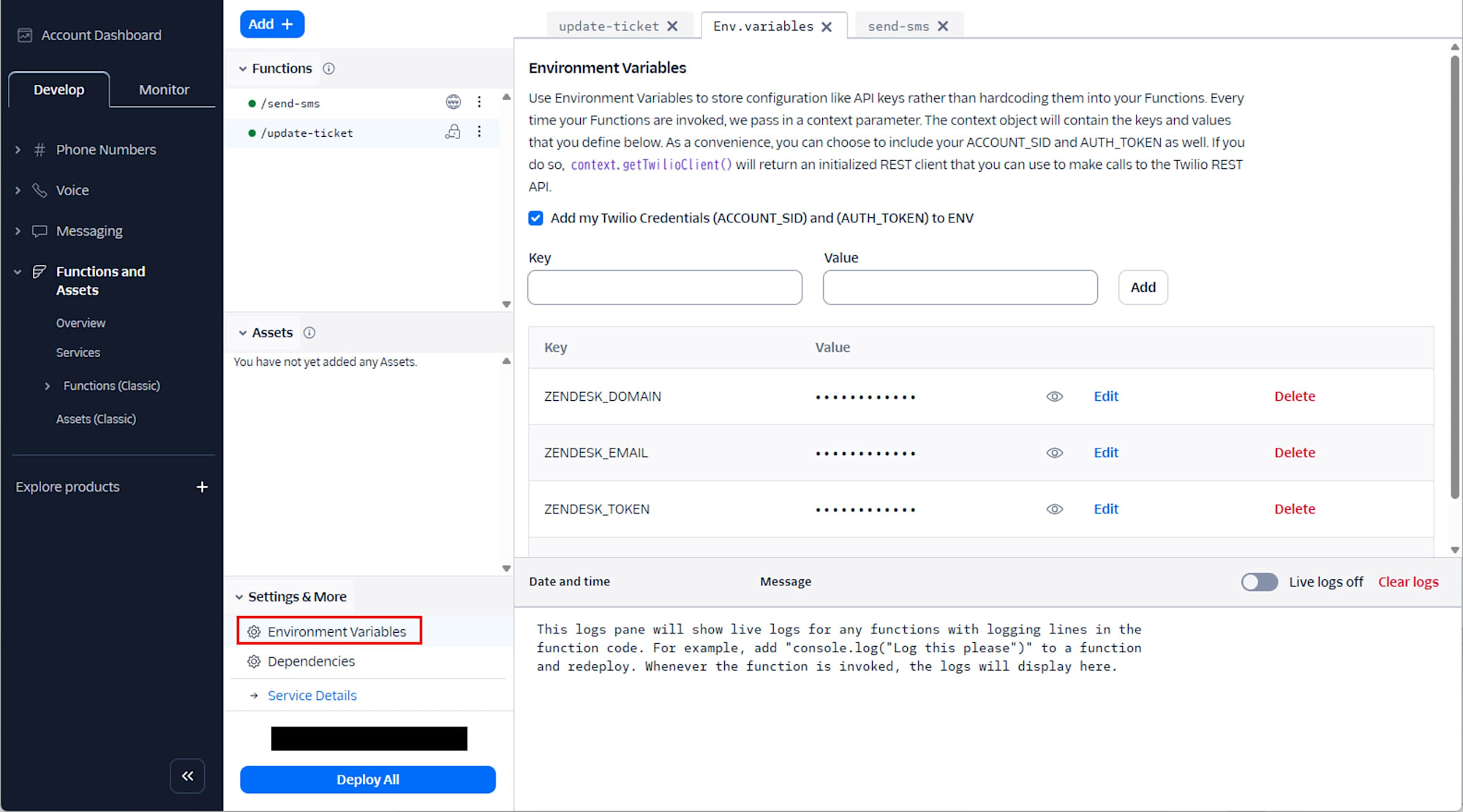
Dependencies に axios を追加します。 Version 欄は空のまま Add して構いません。
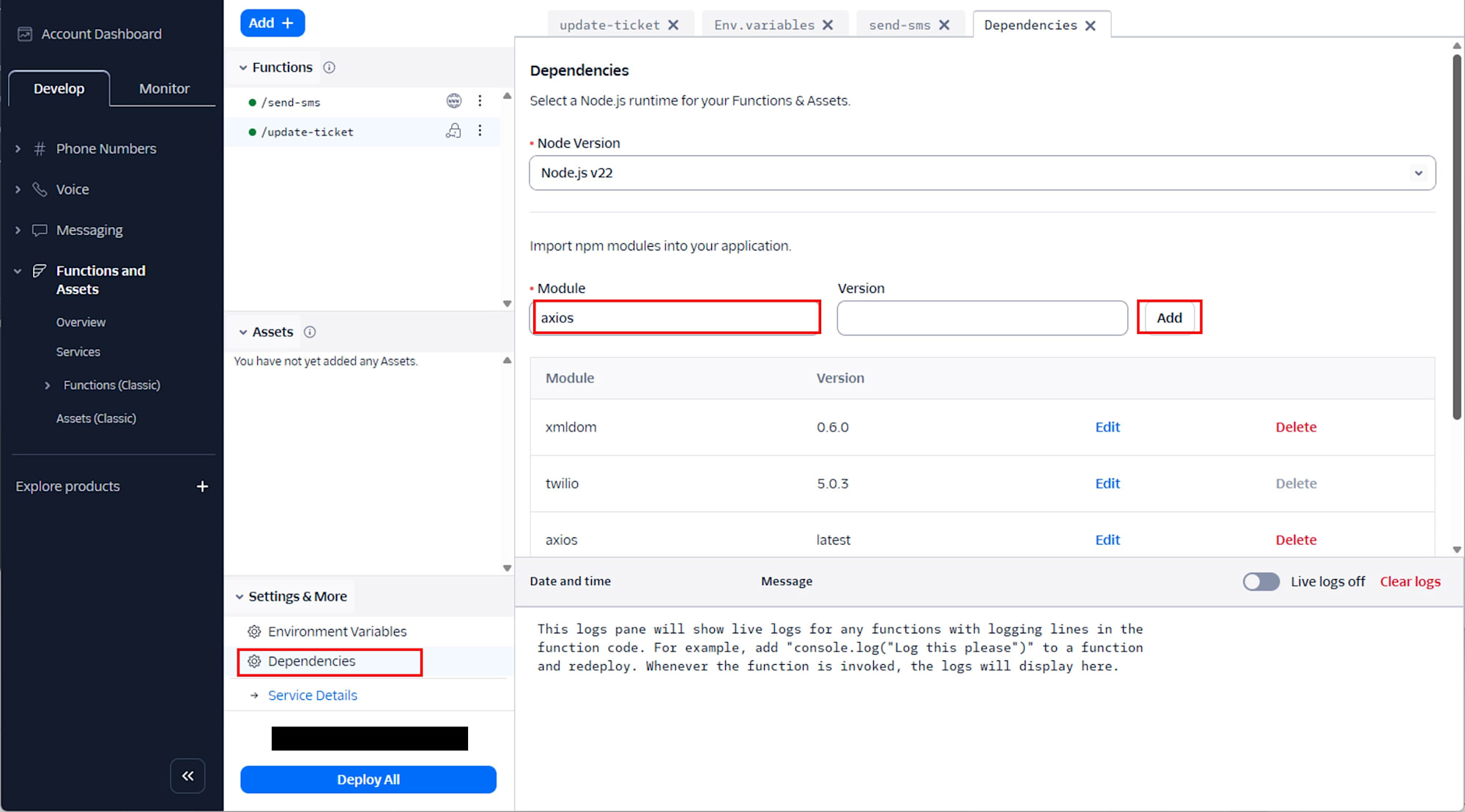
エンドポイントのメニューの Copy URL から、エンドポイント URL を取得しておきます。
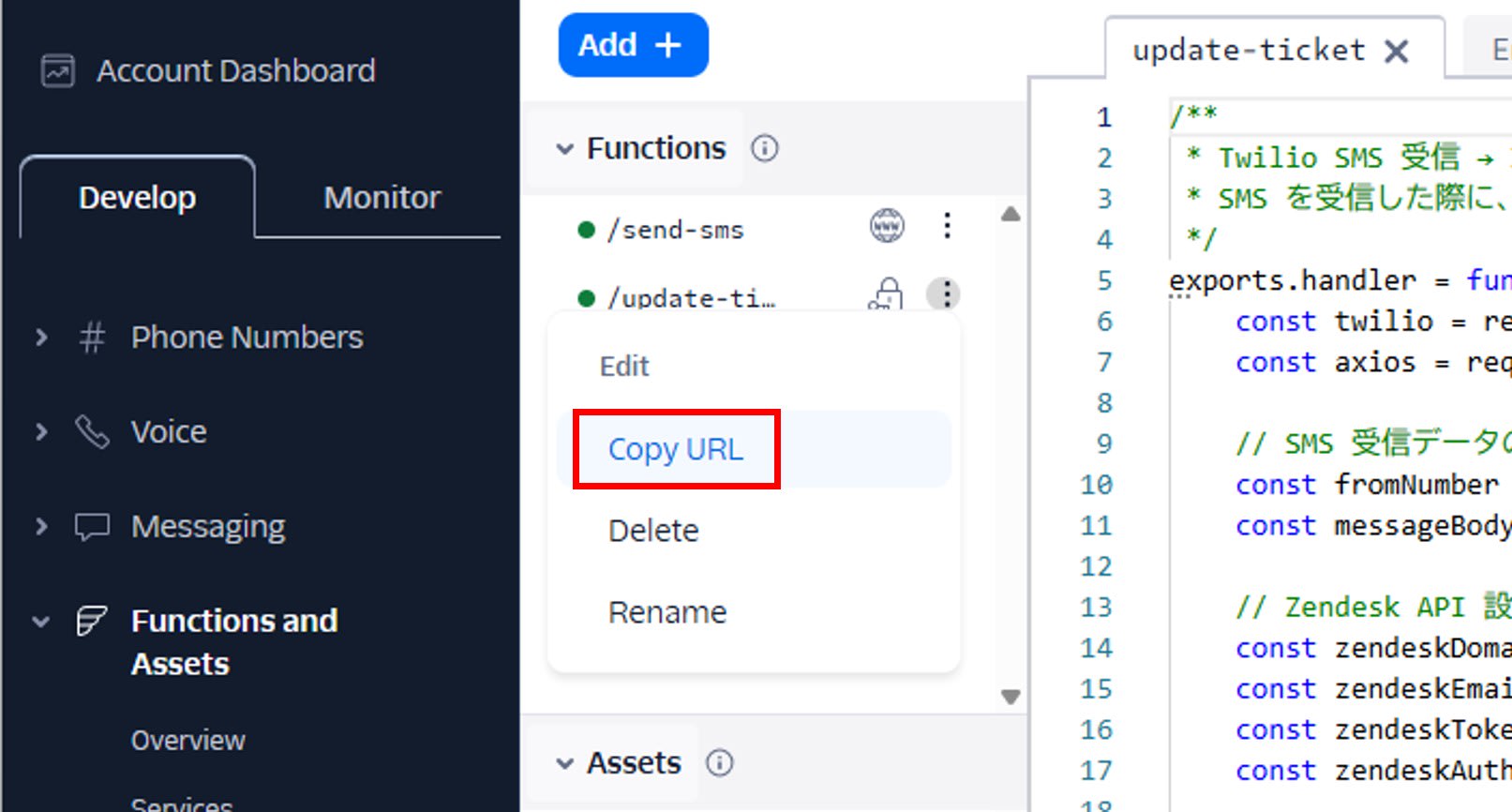
Twilio Webhook の設定
SMS を受信したときに、エンドポイント URL にリクエストが送信されるよう設定します。
- Phone Numbers > Manage > Active Numbers にアクセス
- 今回使用する電話番号を選択
- Messaging Configuration セクションの A message comes in の Webhook URL に作成した Functions の URL を設定
- HTTP を HTTP POST に設定
- Save configuration で保存
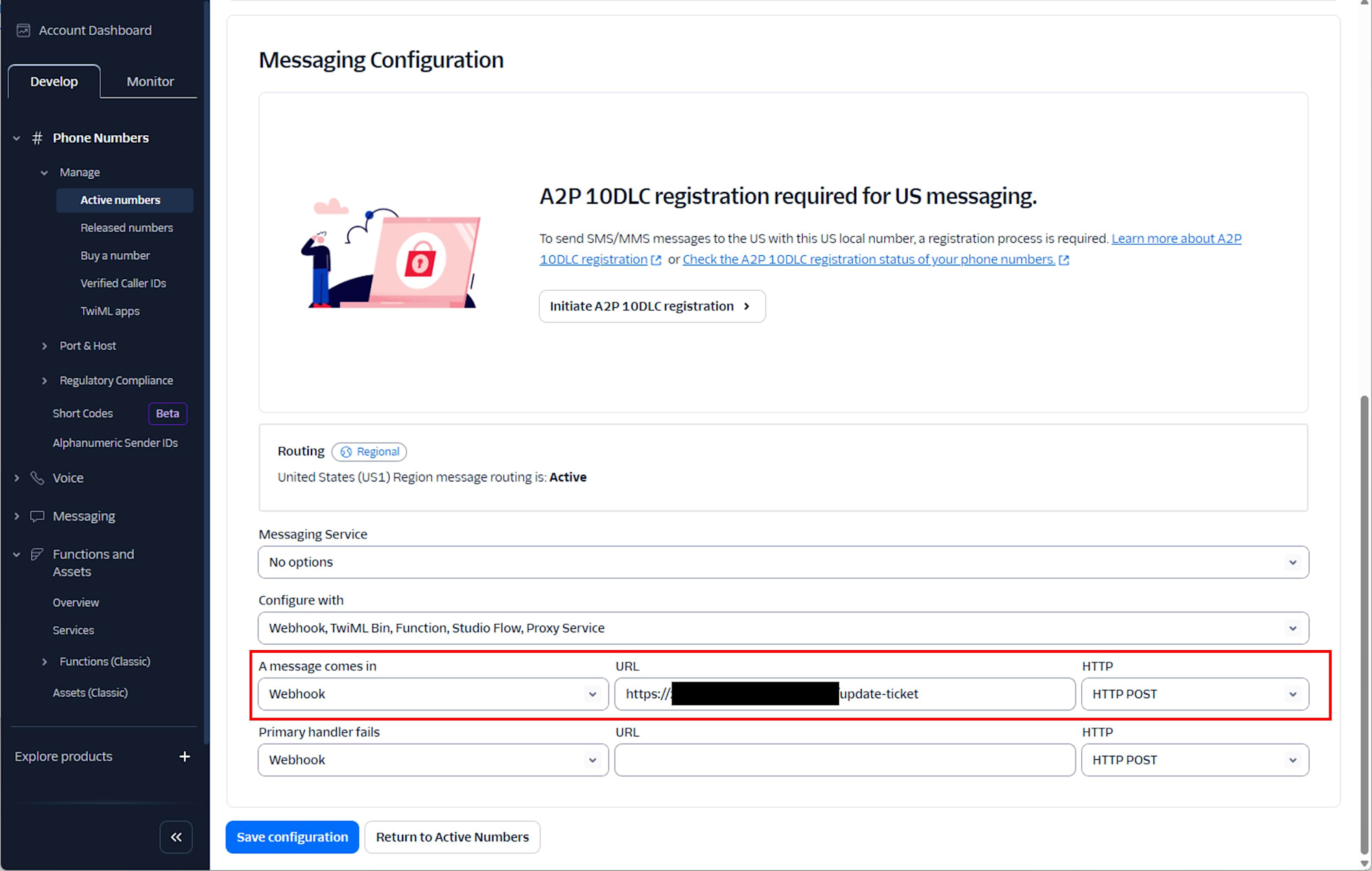
チケットへのコメント追加をトリガーに SMS を送信
エージェントが Zendesk でコメントを追加した際に、自動的に SMS で顧客に通知する機能を実装します。
Zendesk Webhook に設定するエンドポイントを作成
Twilio Functions を使用して、チケット内容を受け取り SMS 送信するエンドポイントを作成します。今回は例として send-sms という名前をつけます。
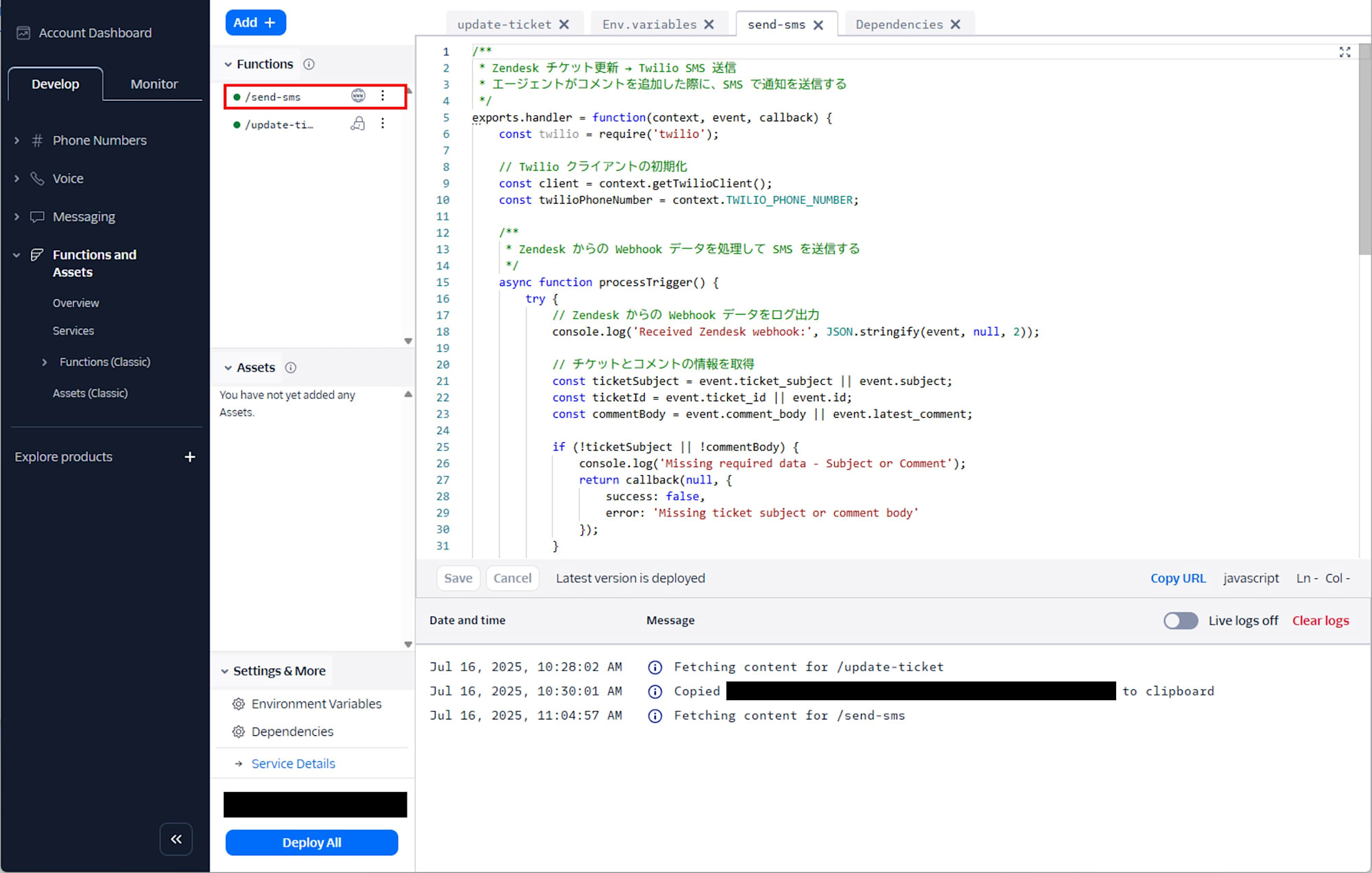
send-sms の実装は以下の通りです。
/**
* Zendesk チケット更新 → Twilio SMS 送信
* エージェントがコメントを追加した際に、SMS で通知を送信する
*/
exports.handler = function(context, event, callback) {
const twilio = require('twilio');
// Twilio クライアントの初期化
const client = context.getTwilioClient();
const twilioPhoneNumber = context.TWILIO_PHONE_NUMBER;
/**
* Zendesk からの Webhook データを処理して SMS を送信する
*/
async function processTrigger() {
try {
// Zendesk からの Webhook データをログ出力
console.log('Received Zendesk webhook:', JSON.stringify(event, null, 2));
// チケットとコメントの情報を取得
const ticketSubject = event.ticket_subject || event.subject;
const ticketId = event.ticket_id || event.id;
const commentBody = event.comment_body || event.latest_comment;
if (!ticketSubject || !commentBody) {
console.log('Missing required data - Subject or Comment');
return callback(null, {
success: false,
error: 'Missing ticket subject or comment body'
});
}
// チケット件名から送信先電話番号を抽出
const phoneMatch = ticketSubject.match(/SMS from (\+\d+)/);
if (!phoneMatch) {
console.log('No phone number found in ticket subject:', ticketSubject);
return callback(null, {
success: false,
error: 'No phone number found in ticket subject'
});
}
const toPhoneNumber = phoneMatch[1];
console.log(`Sending SMS to: ${toPhoneNumber}`);
// SMS メッセージの作成
const smsMessage = `Zendesk Ticket #${ticketId}: ${commentBody}`;
// SMS を送信
const message = await client.messages.create({
body: smsMessage,
from: twilioPhoneNumber,
to: toPhoneNumber
});
console.log(`SMS sent successfully. Message SID: ${message.sid}`);
callback(null, {
success: true,
messageSid: message.sid,
sentTo: toPhoneNumber
});
} catch (error) {
console.error('Error processing Zendesk trigger:', error);
callback(null, {
success: false,
error: error.message
});
}
}
// Webhook 処理を実行
processTrigger();
};
Environment Variables に以下を設定します。
- TWILIO_PHONE_NUMBER: SMS 送信時、 From として使用する Twilio の電話番号
今回は検証のためエンドポイントの設定を Public に設定します。
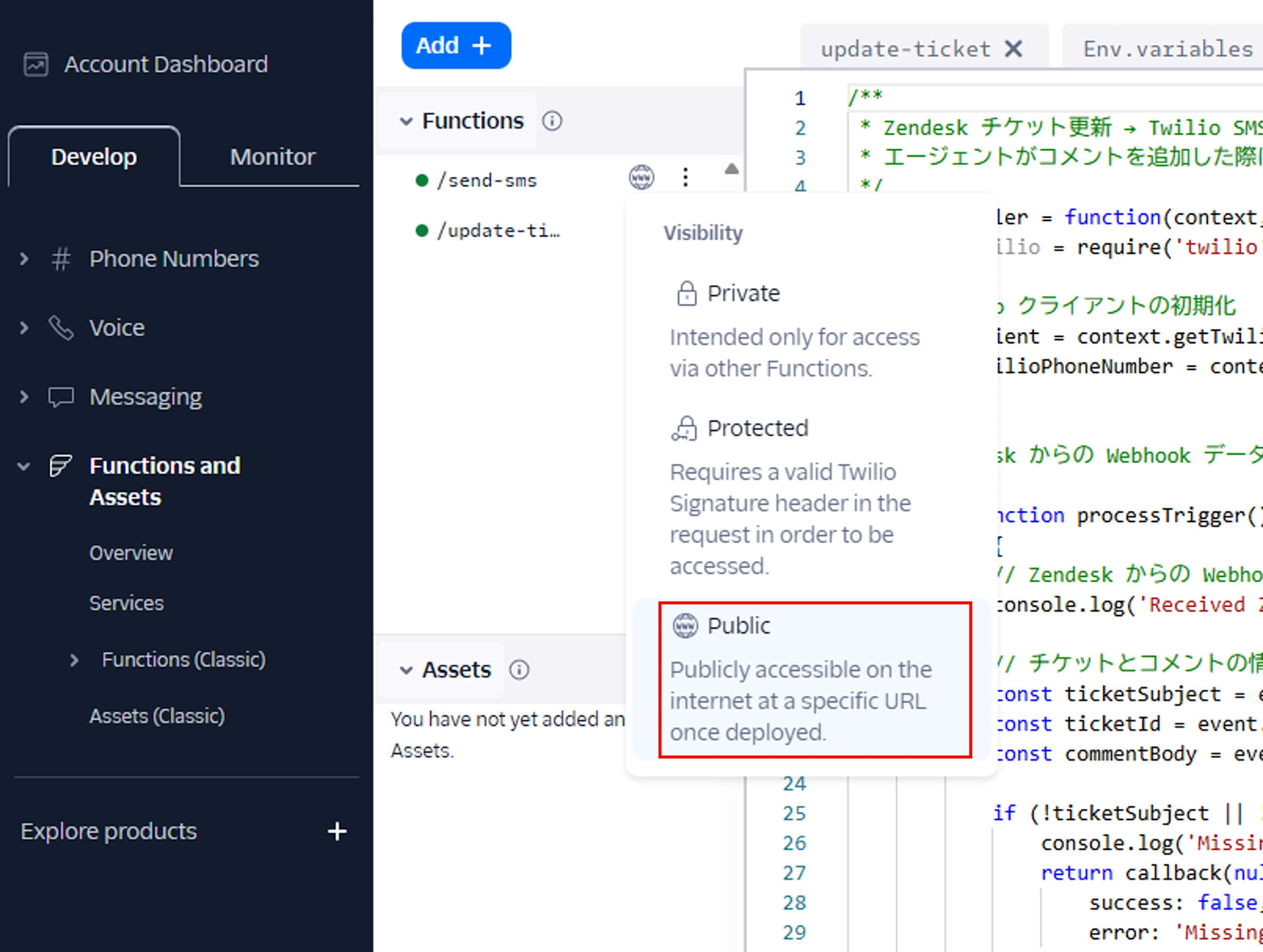
Copy URL でエンドポイント URL を取得します。
Zendesk Webhook の設定
Zendesk 管理センター > アプリおよびインテグレーション > Webhook で Webhook を作成します。
- 接続方法を選択する: トリガまたは自動化
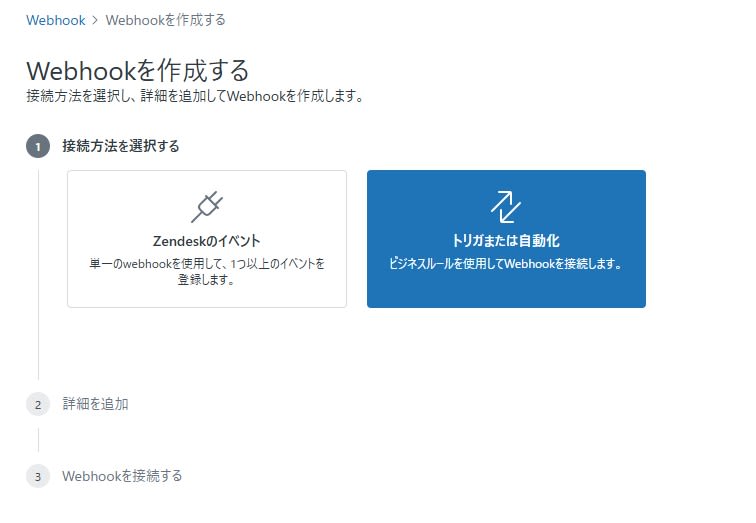
- 名前: 任意 (例:
send-sms-webhook) - エンドポイント URL: Twilio Function の エンドポイント URL (例:
https://zendesk-tickets-9999.twil.io/send-sms) - リクエスト方法: POST
- リクエスト形式: JSON
- 認証: なし
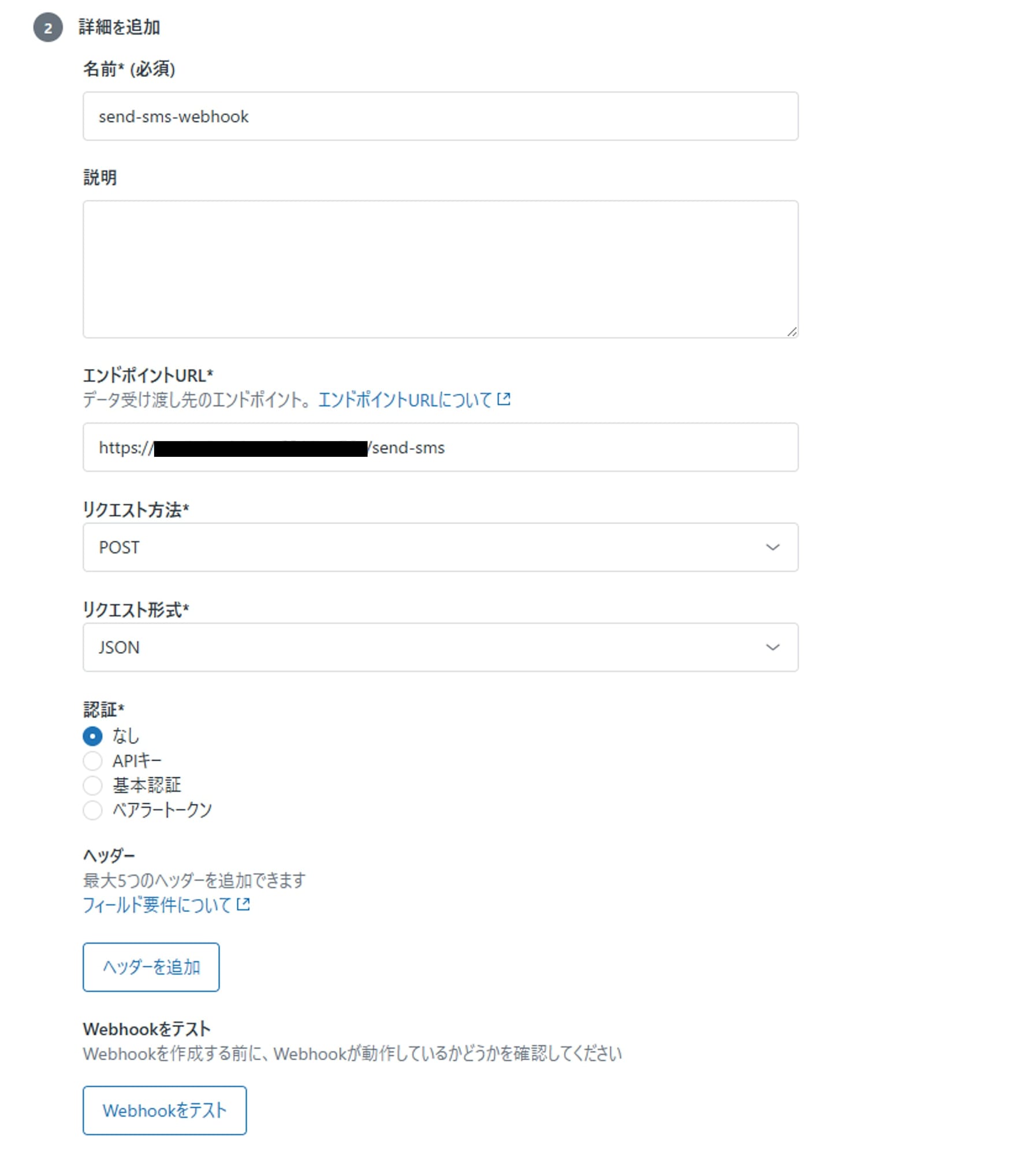
Zendesk Trigger の設定
Zendesk 管理センター > オブジェクトとルール > ビジネスルール > トリガ でトリガを作成します。
- トリガ名: 任意 (例:
send-sms-trigger) - 条件:
- 以下の条件をすべて満たす:
チケット > コメント,=,パブリックチケット > 件名のテキスト,次の文字列を含む,SMS from
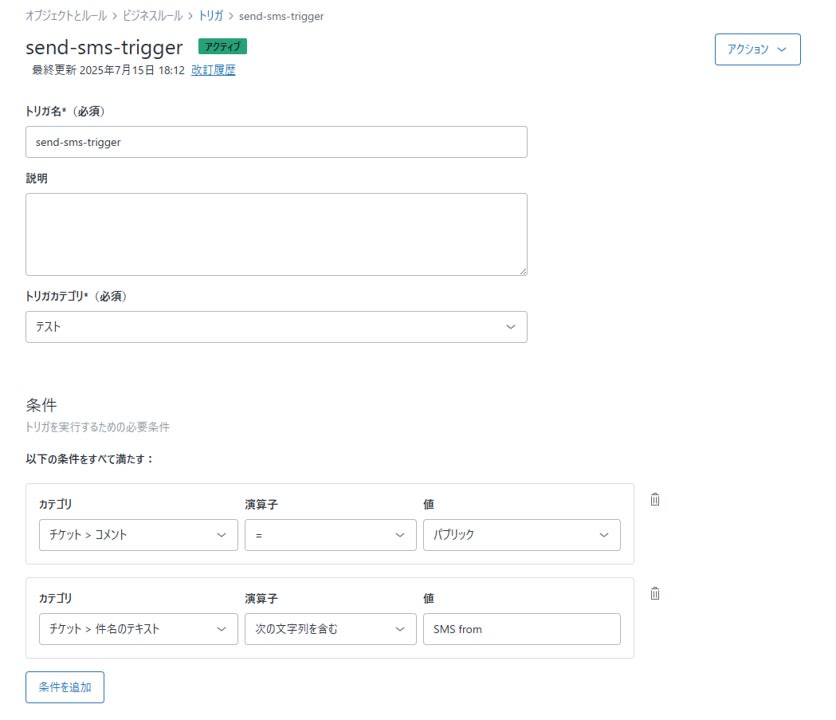
- 以下の条件をすべて満たす:
- アクション:
通知方法 > アクティブなWebhook,send-sms-webhook- Body
{ "ticket_id": "{{ticket.id}}", "ticket_subject": "{{ticket.title}}", "comment_body": "{{ticket.latest_comment.value}}", "requester_name": "{{ticket.requester.name}}", "agent_name": "{{current_user.name}}" }
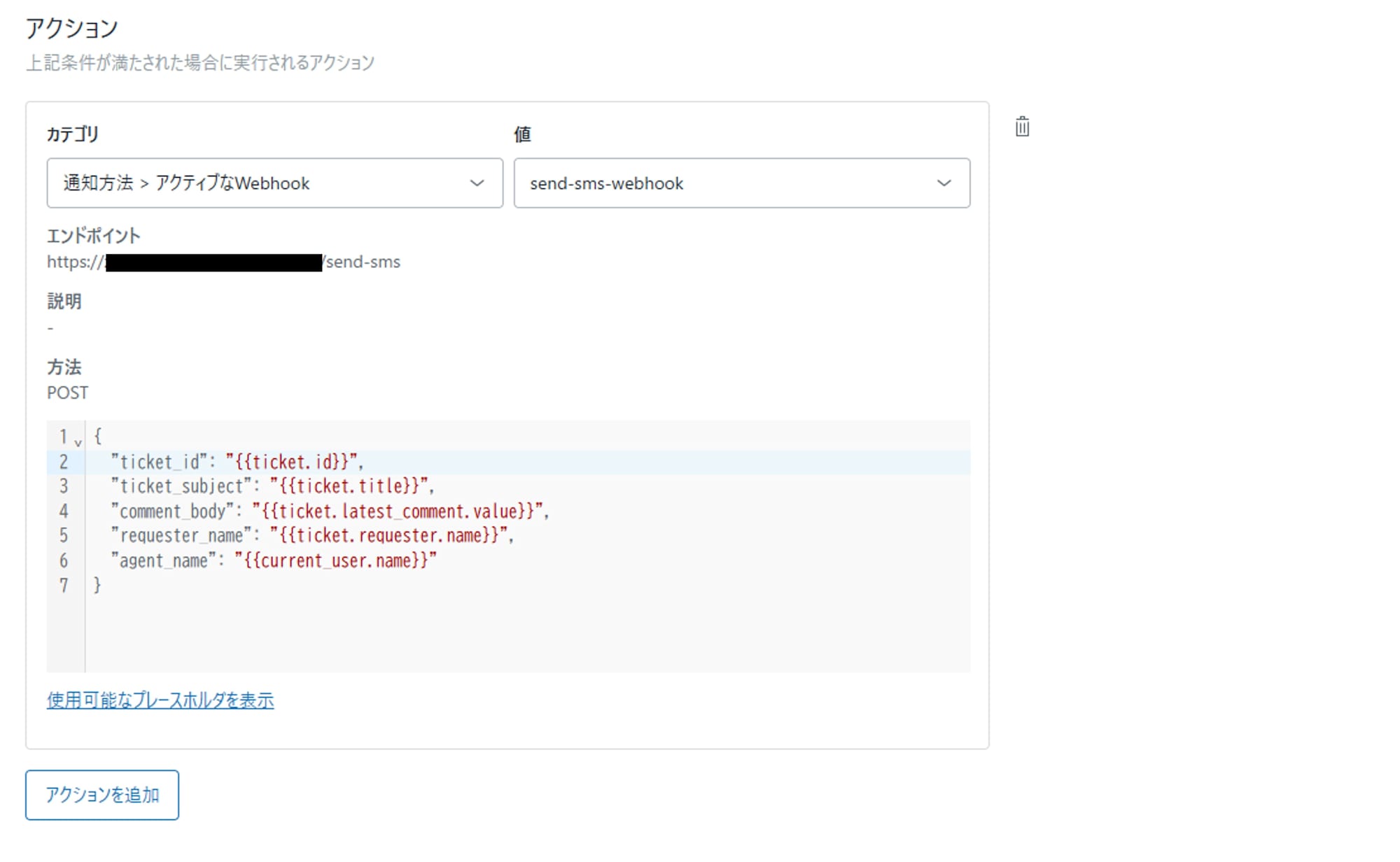
動作確認
以下の動作確認を行いました。
- Twilio の電話番号に SMS を送信
- Zendesk で新しいチケットが作成されることを確認
- Zendesk でプライベートコメントを追加
- SMS に送信されないことを確認
- Zendesk でパブリックコメントを追加
- SMS が送信されることを確認
- 同じ番号から再度 SMS を送信
- 既存チケットにコメントが追加されることを確認

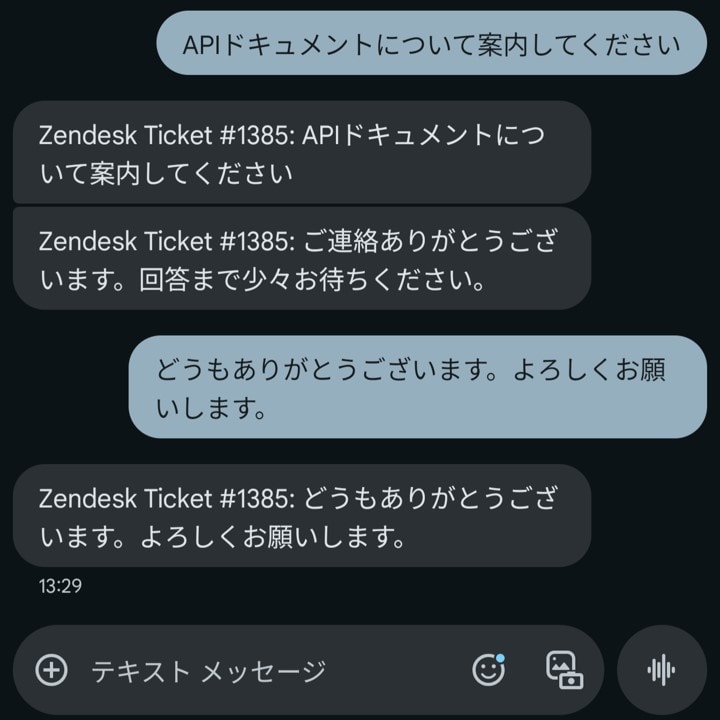
まとめ
本記事では、 Twilio と Zendesk を連携させて SMS ベースのカスタマーサポートシステムを構築する方法について解説しました。この実装により、顧客が SMS という身近な手段でサポートを受けられる環境が用意できます。本記事の実装をベースに、セキュリティの強化やさらなる機能拡張を行うこともご検討ください。







